Win10系统如何来禁止使用U盘 在Win10系统中如何不让U盘来使用
时间:2017-07-04 来源:互联网 浏览量:
今天给大家带来Win10系统如何来禁止使用U盘,在Win10系统中如何不让U盘来使用,让您轻松解决问题。
目前Win10系统已经逐渐成为主流,越来越多用户升级用上了最新的Win10系统。有时候为了让电脑更安全,或者不想别人用U盘在自己电脑上拷贝东西怎么办?今天小编教大家2种Win10禁用u盘方法,可以通过win10注册表禁用u盘或者win10组策略禁用u盘,下面我们分别介绍下。

方法一:修改注册表禁用
第一步:首先打开运行或者直接使用 Win + R 组合快捷键打开运行,然后输入进入注册表命名 regedit 并点击 确定 进入,如图。
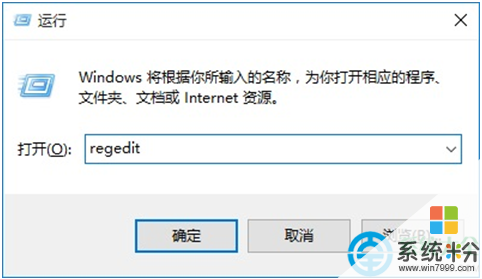
第二步:打开Win10注册表后,一次展开:HEKY_LOCAL_MACHINESYSTEMCurrentControlSetServicesUSBSTOR 然后在右面找到“start” 并双击鼠标打开。 然后将里面的这个值改为4(原值为3)如图。
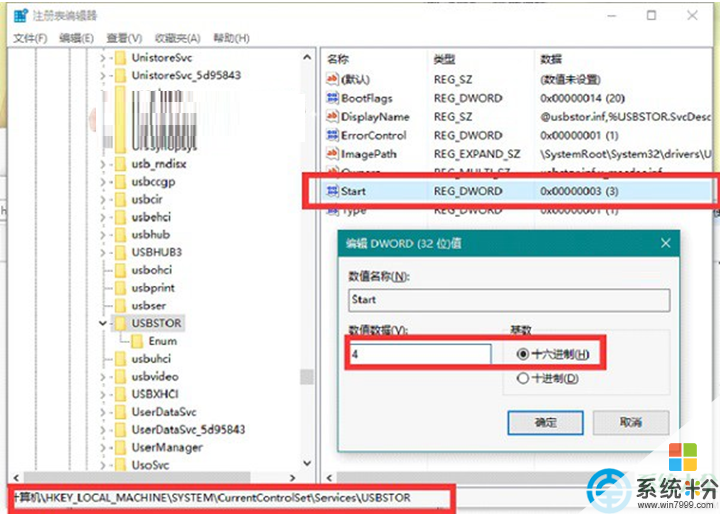
修改完成后,关闭注册表,重启任务管理器或者重启电脑就可以了,之后再试试插入U盘,看看是不是就用不了了。如果要恢复,只要按照上面的方法,把上面的start再改成3,重启电脑即可。
方法二:
除了可以通过修改注册表,禁用U盘外,我们还可以通过修改组策略来禁用,具体方法如下。
第一步:首先同样是打开运行或者直接使用 Win + R 组合快捷键打开运行,然后输入进入注册表命名 gpedit.msc 并点击 确定 进入,如图。
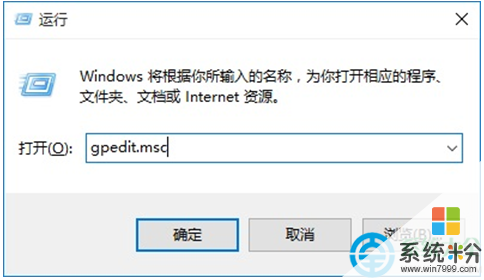
第二步:打开组策略编辑器后,找到本地组策略编辑器,然后依次展开计算机配置---管理模板--系统--设备安装--设备安装限止项,在右边双击设置:禁止安装可移动设备,如图:
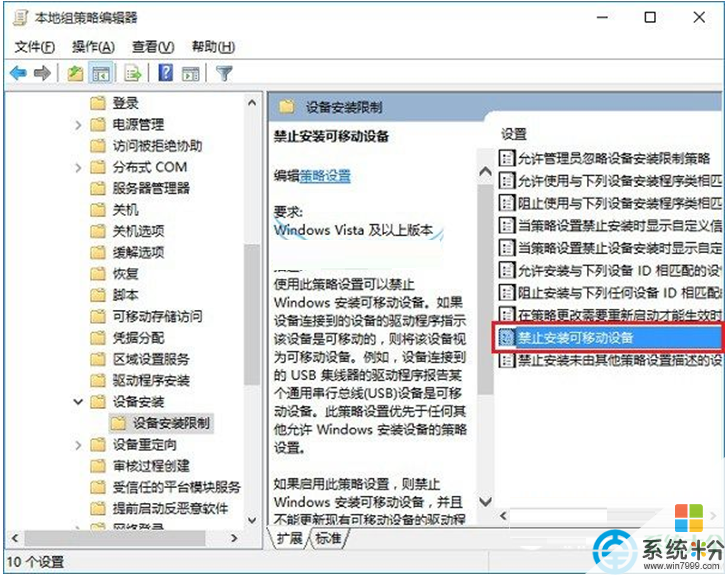
第三步:禁止安装可移动设备设置界面,将未配置选成“已配置”,然后点击底部的“确定”保存即可。
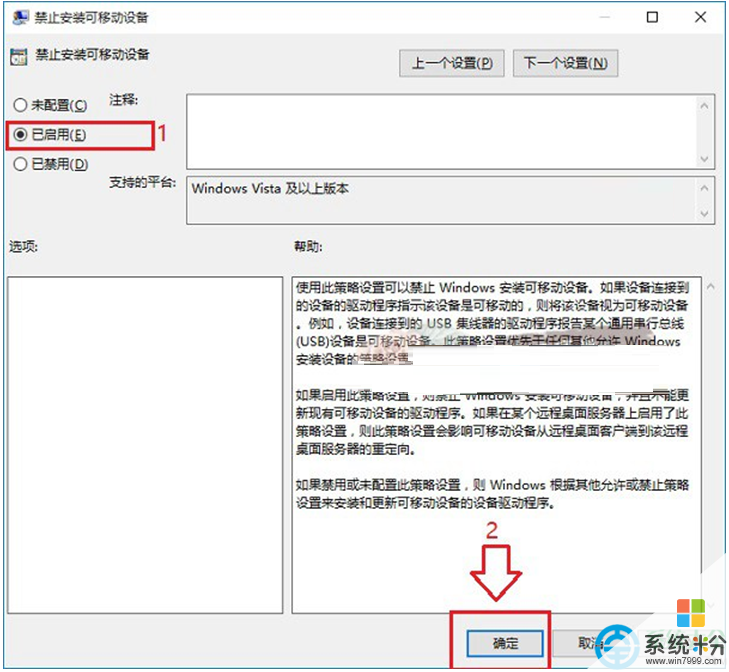
最后重启电脑,试试U盘是不是就备用了。如果需要恢复使用U盘,将上面的已配置,改成未配置即可。
【相关推荐】
1、Win8.1系统通过update升级Win10的图文教程
2、Win10系统怎么输入数学公式?Win10输入数学公式方法
以上就是Win10系统如何来禁止使用U盘,在Win10系统中如何不让U盘来使用教程,希望本文中能帮您解决问题。
相关教程
- ·Win10如何禁止U盘使用?Win10禁用U盘的两个方法
- ·怎样使用u启动u盘备份ghost win10系统 使用u启动u盘备份ghost win10系统的方法
- ·如何让u盘不进PE备份win10系统 让u盘不进PE备份win10系统方法
- ·如何使用U盘安装Win10系统?U盘安装Win10详细教程
- ·Win10正式版如何用U盘启动安装系统。 Win10正式版怎么用U盘启动安装系统。
- ·如何使用光盘装win10系统 Win10如何插入光盘
- ·桌面文件放在d盘 Win10系统电脑怎么将所有桌面文件都保存到D盘
- ·管理员账户怎么登陆 Win10系统如何登录管理员账户
- ·电脑盖上后黑屏不能唤醒怎么办 win10黑屏睡眠后无法唤醒怎么办
- ·电脑上如何查看显卡配置 win10怎么查看电脑显卡配置
win10系统教程推荐
- 1 电脑快捷搜索键是哪个 win10搜索功能的快捷键是什么
- 2 win10系统老是卡死 win10电脑突然卡死怎么办
- 3 w10怎么进入bios界面快捷键 开机按什么键可以进入win10的bios
- 4电脑桌面图标变大怎么恢复正常 WIN10桌面图标突然变大了怎么办
- 5电脑简繁体转换快捷键 Win10自带输入法简繁体切换快捷键修改方法
- 6电脑怎么修复dns Win10 DNS设置异常怎么修复
- 7windows10激活wifi Win10如何连接wifi上网
- 8windows10儿童模式 Win10电脑的儿童模式设置步骤
- 9电脑定时开关机在哪里取消 win10怎么取消定时关机
- 10可以放在电脑桌面的备忘录 win10如何在桌面上放置备忘录
win10系统热门教程
- 1 惠普笔记本win10系统怎么回滚驱动|惠普PC win10驱动回滚的方法
- 2 怎样重新安装主板驱动 win10主板驱动安装的方法有哪些
- 3 windows10自带的杀毒软件如何关闭 如何关闭Windows 10系统的自带杀毒软件
- 4Win10文件夹蓝色双箭头该如何去除?
- 5win10如何设置自动更新壁纸|win10自动更换壁纸的设置方法
- 6Win7/win8.1升级Win10最稳定的方案详解
- 7win10查找网络上的计算机 win10如何浏览网络上其他计算机
- 8win10提示任务对象版本不受支持怎么解决
- 9win10通知中心蓝牙图标怎么关闭?
- 10Win10右键新建没有word该怎么办?右键新建word2007消失的解决方法!
最新win10教程
- 1 桌面文件放在d盘 Win10系统电脑怎么将所有桌面文件都保存到D盘
- 2 管理员账户怎么登陆 Win10系统如何登录管理员账户
- 3 电脑盖上后黑屏不能唤醒怎么办 win10黑屏睡眠后无法唤醒怎么办
- 4电脑上如何查看显卡配置 win10怎么查看电脑显卡配置
- 5电脑的网络在哪里打开 Win10网络发现设置在哪里
- 6怎么卸载电脑上的五笔输入法 Win10怎么关闭五笔输入法
- 7苹果笔记本做了win10系统,怎样恢复原系统 苹果电脑装了windows系统怎么办
- 8电脑快捷搜索键是哪个 win10搜索功能的快捷键是什么
- 9win10 锁屏 壁纸 win10锁屏壁纸设置技巧
- 10win10系统老是卡死 win10电脑突然卡死怎么办
